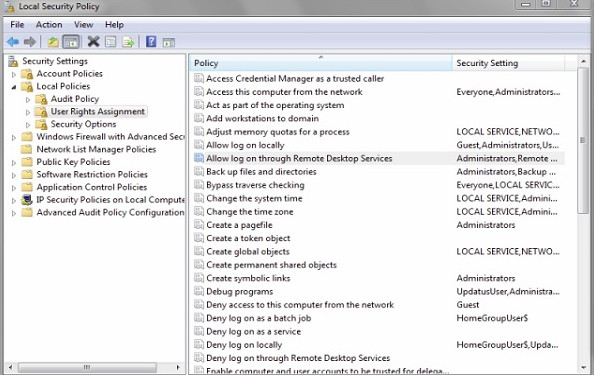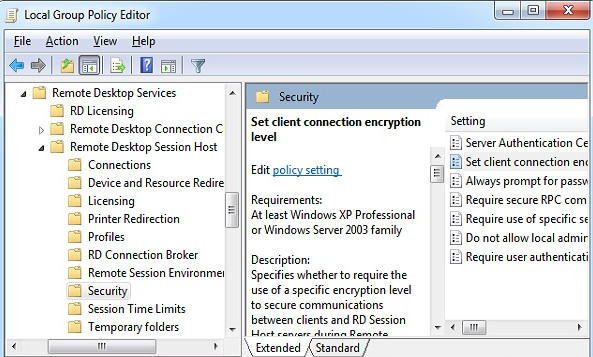استفاده امن از ابزار دسترسی از راه دور
بی تردید، این پرسش برای بسیاری مطرح می شود که دسترسی از راه دور تا چه میزان امن است؟ امنیت دسترسی از راه دور به تنظیمات کاربر و برنامه های مورد استفاده وی بستگی دارد. در زمینه امنیت دسترسی از راه دور باید نسبت به افرادی که اجازه استفاده برای آنها فراهم شده توجه داشته باشید.
اجازه استفاده برای کاربران ویژه
یک برنامه دسترسی از راه دور خوب باید همواره این پرسش را مطرح کند که قصد دارید به چه کسی اجازه استفاده بدهید. به عنوان مثال، ویندوز به طور اتوماتیک به تمامی مدیران (Administrators) اجازه ورود از طریق دسترسی از راه دور را می دهد. اگر هر حساب کاربری ادمین در رایانه شما دارای گذرواژه ای قوی باشد این مساله مشکلی ایجاد نمی کند. اما در صورت ایجاد یک حساب کاربری جدید بدون گذرواژه شرایط تغییر می کند. بر همین اساس، کاربر ناآگاهانه خود را در معرض نفوذ قرار می دهد.
برای آن که کنترل بهتری بر کاربرانی که اجازه دسترسی دارند داشته باشید کلیدهای ویندوز و R را روی صفحه کلید فشار دهید تا “Command Prompt” باز شود. در این بخش عبارت “secpol.msc” را یادداشت کرده و Ok کنید. در ادامه، پنجره “Local Security Policy” باز می شود. روی پوشه “Local Policies” کلیک کنید. سپس، روی “User Rights Assignment” دبل کلیک کنید و روی “Allow log on through Remote Desktop Services” دبل کلیک کنید. در این قسمت می توانید هر گروه و کاربری که به صورت اتوماتیک اضافه شده اند را حذف کنید.
رمزنگاری
برخی برنامه های دسترسی از راه دور اجازه تنظیم رمزنگاری سطح اتصال کاربر را فراهم می کنند. سیستم عامل های قدیمیتر ممکن است کاربر را به رمزنگاری ۴۰-بیت محدود کنند اما در حالت ایده آل باید بالاترین سطح ممکن را انتخاب کنید. کلیدهای ویندوز و R را فشار دهید و در “Command Prompt” عبارت “gpedit.msc” را وارد کرده و OK کنید. پنجره “Local Group Policy Editor” باز خواهد شد. به آدرس Administrative Template > Windows Components > Remote Desktop Services > Remote Desktop Session Host > Security مراجعه کنید. روی “Set client connection encryption level” کلیک کرده و سطح مورد نظر خود – رمزنگاری ۱۲۸-بیت توصیه می شود – را انتخاب کنید.